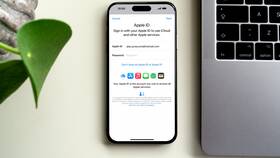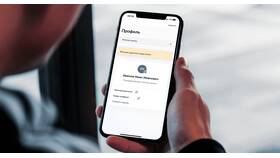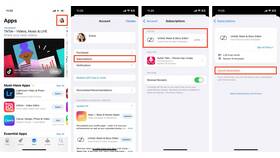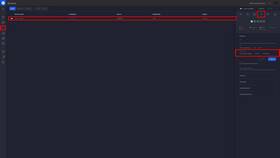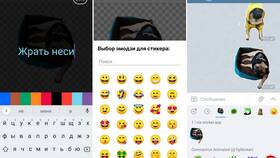Изменение DPI (точек на дюйм) позволяет настроить плотность пикселей на экране Android-устройства, влияя на размер элементов интерфейса. Рассмотрим безопасные методы изменения этого параметра.
Содержание
Что такое DPI и зачем его менять
| Параметр | Влияние |
| Высокий DPI | Уменьшает элементы интерфейса, увеличивает рабочее пространство |
| Низкий DPI | Увеличивает элементы интерфейса, улучшает читаемость |
Способы изменения DPI
Через настройки разработчика
- Активируйте режим разработчика (7 нажатий по номеру сборки)
- Откройте "Параметры разработчика"
- Найдите "Минимальная ширина" (Smallest width)
- Введите нужное значение (обычно 360-600 dp)
- Перезагрузите устройство
Через ADB (без root)
- Установите ADB на компьютер
- Подключите телефон с отладкой по USB
- Выполните команду:
adb shell wm density XXX - Для сброса:
adb shell wm density reset
Рекомендуемые значения DPI
| Разрешение экрана | Стандартный DPI | Диапазон настройки |
| HD (1280x720) | 320 | 280-400 |
| Full HD (1920x1080) | 480 | 400-560 |
| Quad HD (2560x1440) | 560 | 480-640 |
Особенности на разных устройствах
- Samsung: Настройки → Дисплей → Размер экрана
- Xiaomi: Настройки → Дисплей → Размер текста
- Stock Android: Параметры разработчика
- EMUI: Настройки → Система → Размер шрифта
Меры предосторожности
- Не устанавливайте экстремальные значения
- Перед изменениями запишите стандартное значение
- Некоторые приложения могут некорректно отображаться
- Избегайте частой смены параметров
Важно:
- Изменение DPI отличается от изменения масштаба
- Требуется перезагрузка для применения изменений
- Некоторые банковские приложения могут блокироваться
- Для тонкой настройки лучше использовать ADB
Правильная настройка DPI позволяет оптимизировать использование экранного пространства под индивидуальные потребности. Начинайте с небольших изменений, постепенно подбирая оптимальное значение.